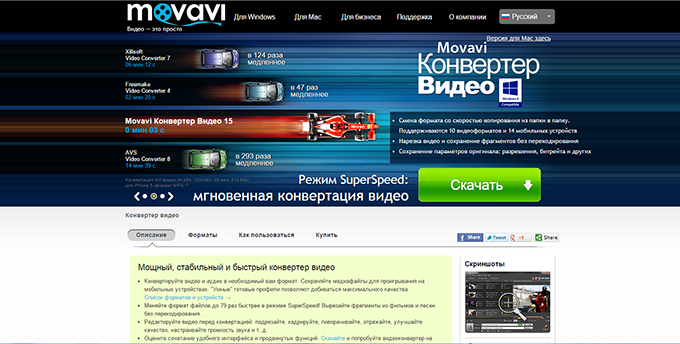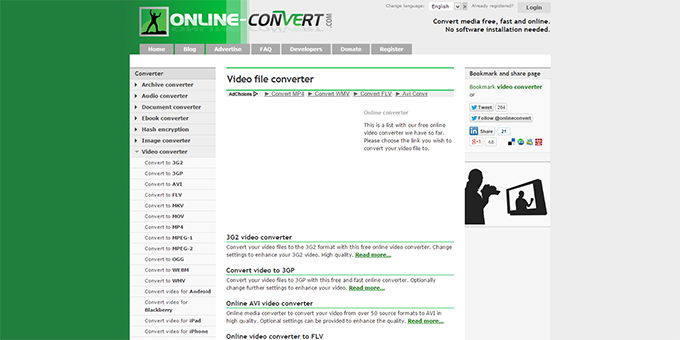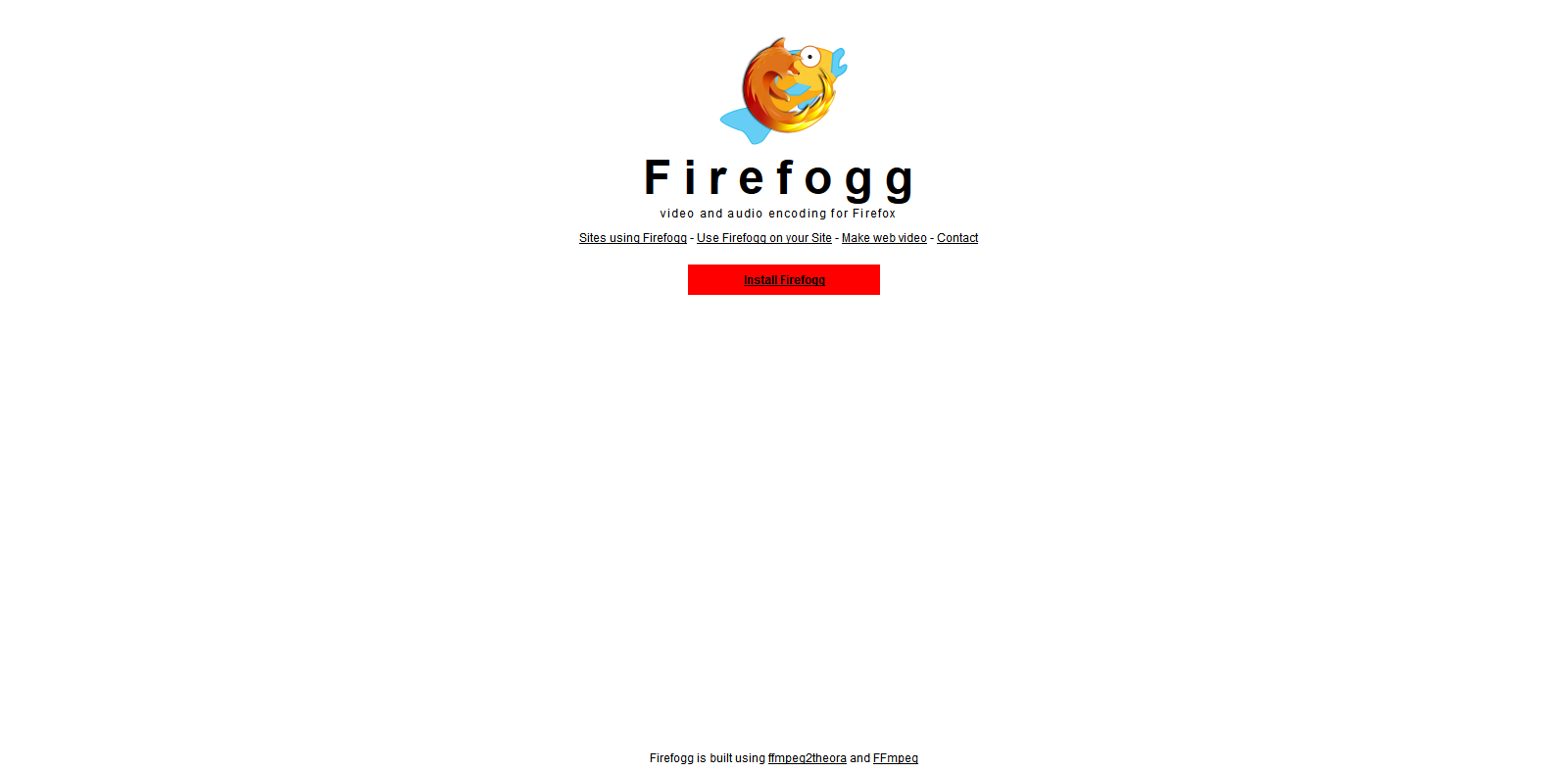Как вставить webm в html
1.13. HTML5-видео
Раньше, если вы хотели добавить видео на веб-страницу, вам приходилось использовать элемент
| Атрибут | Описание, принимаемое значение |
|---|---|
| autoplay | Автоматическое воспроизведение видеоофайла сразу же после загрузки страницы. |
| controls | Указывает браузеру, что нужно отобразить базовые элементы управления воспроизведением (воспроизведение, пауза, громкость). |
| height | Задает высоту окна для отображения видеоданных, возможные значения: px или % |
| loop | Циклическое воспроизведение видеофайла. |
| muted | Выключает звук при воспроизведении видеофайла. |
| poster | URL файла изображения, которое будет отображаться во время загрузки видеофайла или до тех пор, пока пользователь не нажмет на кнопку PLAY. Если атрибут не задан, то будет отображаться первый кадр видеофайла. |
| preload | Атрибут, отвечающий за предварительную загрузку видеоконтента. Не является обязательным, некоторые браузеры игнорируют его. Возможные значения: auto — браузер загружает видеофайл полностью, чтобы он был доступен, когда пользователь начнет его воспроизведение. metadata — браузер загружает первую небольшую часть видеофайла, чтобы определить его основные характеристики. none — отсутствие автоматической загрузки видеофайла. |
| src | Содержит абсолютный или относительный URL-адрес видеофайла. |
| width | Задает ширину окна для отображения видеоданных, возможные значения: px или % |
2. Встраиваемый интерактивный контент
Элемент определяет контейнер для внешнего приложения или интерактивного содержимого (другими словами, плагина). Большинство браузеров поддерживало данный элемент на протяжении долгого времени. Тем не менее, данный тег не был включен в спецификацию HTML4, его добавили в спецификацию HTML5. С помощью на веб-страницы можно добавлять не только видеофайлы, но и векторные изображения в формате swf :
3. Видеокодеки
При просмотре видео проигрыватель должен его декодировать. Одни проигрыватели используют программное декодирование видеопотока, другие используют аппаратное декодирование.
Важно! Поскольку каждый браузер поддерживает определенный кодек, поэтому, чтобы обеспечить воспроизведение видео-контента во всех браузерах, видео-файл нужно размещать в нескольких форматах.
H.264 — высококачественный кодек от фирмы MPEG, делится на профили для поддержки как устройств с минимальными возможностями, так и устройств высокого разрешения.
Ogg Theora — открытый бесплатный стандарт для видео, качество и производительность несколько ниже стандарта H.264.
VP8 — открытый бесплатный кодек, сходный по качеству с H.264. Поддерживается в Firefox, Chrome и Opera.
4. Видеоконтейнеры
Любой видеофайл является файловым контейнером, в котором хранятся другие файлы. Аудио- и видеодорожки объединяются для воспроизведения видеоролика. Метаданные содержат информацию о данном видеоролике — изображение обложки, субтитры и пр. К популярным форматам видеоконтейнеров относятся следующие:
На данный момент браузеры поддерживают три основных видео формата:
| Формат | Видеокодек | Аудиокодек |
|---|---|---|
| .mp4 | H.264 | AAC |
| .ogg/.ogv | Theora | Vorbis |
| .webm | VP8 | Vorbis |
5. Альтернативные медиа-ресурсы
| Атрибут | Описание, принимаемое значение |
|---|---|
| media | Определяет тип медиа-устройства (т.е. для каких устройств оптимизирован файл). |
| src | Содержит абсолютный или относительный URL-адрес медиафайла. |
| type | Определяет MIME-тип медиафайла. |
6. Добавление субтитров и заголовков
7. Пример: размещаем видео на сайте
Размещаем код для вставки видео на сайт с помощью HTML5-разметки, используя атрибуты для задания видео требуемых параметров:
Если вы хотите выровнять видеоплеер на странице, нужно обернуть элемент в контейнер
8. Видеоконвертеры
Movavi — позволяет конвертировать видео и аудио в необходимый вам формат. Сохраняет медиафайлы для проигрывания на мобильных устройствах. «Умные» готовые профили позволяют добиваться максимального качества.
ONLINE-CONVERT — бесплатный онлайн-конвертер, позволяющий конвертировать любые медиа-файлы из одного формата в другой.
Firefogg — модуль расширения для Firefox, может создавать видеофайлы Theora и WebM. Работает непосредственно в браузере, но вся работа выполняется локально без обращения к веб-серверу.
CloudConvert — онлайн-конвертер файлов. Поддерживает практически любой формат аудио, видео, документов, электронных книг, архивов, изображений, электронных таблиц или презентаций.
Как вставить webm в html
Для просмотра списка поддерживаемых форматов, перейдите по ссылке Поддерживаемые аудио и видео элементами форматы мультимедийных файлов.
Контекст Использования
Атрибуты
Как и все HTML-элементы, этот элемент поддерживает глобальные атрибуты.
Логический атрибут; если указано, видео автоматически начнёт буферизацию, даже если оно не настроено на автоматический запуск. Используйте этот атрибут только тогда, когда очень вероятно, что пользователь будет смотреть видео. Видео буферизуется до тех пор, пока не заполнится кеш мультимедиа.
События
The element can fire many different events.
Примеры
The first example plays a video, starting playback as soon as enough of the video has been received to allow playback without pausing to download more. Until the video starts playing, the image «posterimage.jpg» is displayed in its place.
The second example allows the user to choose between different subtitles.
Multiple Sources Example
You can try the preceding example on HTML5 video demo example with live preview code editor.
Server support
If the MIME type for the video is not set correctly on the server, the video may not show or show a gray box containing an X (if JavaScript is enabled).
If you serve your videos as WebM, you can fix this problem for the Apache Web Server by adding the extension used by your video files («.webm» is the most common one) to the MIME type «video/webm» via the «mime.types» file in «/etc/apache» or via the «AddType» configuration directive in httpd.conf.
Your web host may provide an easy interface to MIME type configuration changes for new technologies until a global update naturally occurs.
Интерфейс DOM
Урок 15. Как вставить видео на страницу сайта средствами HTML?

1. Как вставить видео на сайт средствами HTML?
2. Короткий код вставки видео с Youtube на сайт
Как вставить видео на сайт средствами HTML?
Есть два вида вставки видео на сайт: видео с другого ресурса (Youtube, Yandex video, Rutube и другие) и видеофайл, который уже загружен на сайт и открывающийся прямой ссылкой.
После этого Вы вставляете полученный код к себе на страницу. Получается примерно следующий отрезок кода:
Код HTML
Настройки окна видео подстраиваете под себя: width (ширина в пикселях), height (высота в пикселях). В ссылке http://video.rutube.ru/7c806393a9705797d7e92c4a05493d5d при выборе другого видео достаточно поменять код видео, который подчёркнут. Тег embed используется для старых настроек браузеров, поэтому там также не забываем поменять размеры видео и тд, иначе при просмотре через другой браузер окно с видео будет отличаться.
Поскольку простых путей не ищем, то предположим, что Вы хотите вставить SWF-файл. Существует множество плееров доступных он-лайн. Например, FlowPlayer ( скачать FlowPlayer ). После скачивания архива загрузите его на сайт в папку с соответствующим названием flowplayer. После этого надо прикрепить к странице с видео данный плеер, для этого вставляем в head следующую строку:
Код HTML
Останется только на самой стране вставить код для проигрывания видео. В href не забудьте вставить путь к видео.
Из плюсов данного метода хотел бы отметить отсутствие рекламы при проигрывании видео и, при нормальной работающем хостинге(!), быструю загрузку видео.
Короткий код вставки видео с Youtube на сайт

На этот случай достаточно одной строки кода с использованием iframe. В коде будет менять только http://www.youtube.com/embed/WRtAVxqacQM короткий идентификационный код для видео. Также по желанию можно изменить размеры окна видео: width (ширина в пикселях), height (высота в пикселях).
Код HTML (вставляем куда угодно в body документа)
И наслаждаемся клипом LP!)
Вставка видео или тег video в HTML5
Позволяет встраивать, воспроизводить и управлять настройками видеоролика на веб-странице.
Синтаксис
Пример кода тега video
Вставка видео с помощью в html-страницу при помощи embed
Элемент embed используется для загрузки и отображения объектов (например, видеофайлов, флэш-роликов, некоторых звуковых файлов и т.д.), которые исходно браузер не понимает. Чем метод отличается от предыдущих? В большинстве случаев, подобные объекты требуют подключения к браузеру специального модуля, который называется плагин, или запуска вспомогательной программы.
К слову, спецификация HTML 4.0 рекомендует использовать тег object для загрузки внешних данных вместо тега embed. Однако некоторые браузеры не отображают таким образом нужную информацию, поэтому наилучшим вариантом будет поместить embed внутрь контейнера object.
Спасибо за внимание! И успехов при вставке видео на сайт!)
HTML5 Video — от А до Я
Пишем код
video >
source src =»movie.mp4″ type =’video/mp4; codecs=»avc1.42E01E, mp4a.40.2″‘ />
source src =»movie.webm» type =’video/webm; codecs=»vp8, vorbis»‘ />
video > >
Само собой есть и более простой вариант вставки видео:
Остается надеется, что в ближайшем будущем для всех браузеров будет достаточно именно такого варианта.
Если же вы работает с Google App Engine, то для каждого видео формата в файл app.yaml вам надо добавить запись вида:
— url: /(.*\.ogv)
static_files: videos_folder/\1
mime_type: video/ogg
upload: videos_folder/(.*\.ogv)
И еще одна очень важная вещь, о которой стоит упомянуть. Надо указывать значения параметра type в тэге source, для того чтобы браузер автоматически смог распознать нужный формат и подгрузить именно его, что позволит увеличить производительность.
Форматы видео
На момент написания статьи (август 2010) наиболее правильным и полным кодом, для вставки видео является следующий:
Буря восторга пронеслась по интернету, когда вышел новый IE 9. Однако пока есть счастливые обладатели IE 6, приходиться изощряться. Пара возможных решений.
Chrome Frame
Преимущество использования плагина Chrome Frame состоит в том, что его можно поставить один раз, а все новые фишки HTML, JavaScript и CSS будут обязательно поддерживаться без какого-либо обновления. Этот плагин является спасением для веб-разработчиков, которые не будут заморачиваться и тратить время на написание IE-совместимой версии сайта. (Немного спорное заявление, особенно если вспомнить какой шум был в сети, когда вышел этот плагин.)
Назад к Flash
Шифруемся, или надо перекодировать видео
Плюшки
Так как видео мы встраиваем полноценным html способом, то значит мы можем использовать всю мощь веба для наших целей. Ниже опишу в чем это мощь состоит. (К сожалению опять без наглядных примеров, так что идем на сайт оригинала)
Video + HTML
Для начала, мы можем использовать различные HTML атрибуты. К примеру, параметр tabindex позволит задать положение. Есть пара параметров, которые есть и в аудио, это loop и autoplay. В параметре poster можно указать картинку, которая будет отображаться во время загрузки видео. Указав controls мы скажем браузеру — «Используй нативные контролы, мы тут ничего не придумали». Ну и еще есть preload, который позволяет подгружать видео фоном. В итоге получаем нечто подобное:
video poster =»star.png» autoplay loop controls tabindex =»0″ >
source src =»movie.webm» type =’video/webm; codecs=»vp8, vorbis»‘ />
source src =»movie.ogv» type =’video/ogg; codecs=»theora, vorbis»‘ />
video >
video poster =»star.png» autoplay =»autoplay» loop =»loop» controls =»controls» tabindex =»0″ >
source src =»movie.webm» type =’video/webm; codecs=»vp8, vorbis»‘ />
source src =»movie.ogv» type =’video/ogg; codecs=»theora, vorbis»‘ />
video >
Video + JS
Тэг video обладает рядом параметров, управлять которыми можно с помощью яваскрипта. Пример можно увидеть на сайте W3.
Для начала, как и любой html компонент, видео реагирует на все стандартные события, как например наведение мыши, перетаскивание и так далее. Но помимо них оно обладает рядом собственных, позволяющих определить, когда видео было запущено, остановлено и прочее. Уже с момента загрузки видео мы можем использовать целый ряд событий, связанных как с работой по сети (loadstart, progress, suspend, abort, error, emptied, stalled), так и с буферизацией (loadedmetadata, loadeddata, waiting, playing, canplay, canplaythrough). Простой пример, показывающий как можно настроить воспроизведение видео в тот момент, когда оно готово к проигрыванию:
В сети выложена уже появились уже и кастомные настройки, позволяющие управлять например скоростью воспроизведения или добавлять взаимодействие между 2 видео.
Video + CSS
Тут практически без комментариев — видео как элемент веб-страницы воспринимает всевозможные css штуки — начиная от border, opacity и заканчивая masks, gradients, transforms, transitions и animations. Тут все уже зависит исключительно от вашей фантазии.
Video + canvas
HTML5 принес в этом мир еще одну мощную вещь — canvas. И что же мешает нам использовать два этих нововведения вместе? Правильно — ничего.
Пример совместного использования canvas и video может быть следующим — получение скриншотов из проигрываемого видео. У canvas есть метод drawImage, позволяющий получать видео из 3х источников: из изображения как такового, из другого canvas и из video! А с помощью другого метода — toDataURL мы уже экспортируем изображение в нужно нам формате. Следующий листинг показывает как снимать скриншоты из видео каждые 1,5 секунды:
Я думаю люди с богатой фантазией уже представили, что можно тут придумать. Для них и все кого интересует возможность получения фреймов видео есть интересная вещь — WebGL.
Video + SVG
SVG предоставляет нам возможность программного управления отображения векторной графики. Но помимо этого есть такая замечательная штука как SVG filter effects. С помощью этих фильтров можно накладывать определенные эффекты на отдельные элементы веб-страницы. Выглядит это примерно таким образом:
svg id =’image’ version =»1.1″ xmlns =»http://www.w3.org/2000/svg» >
defs >
filter id =»myblur» >
feGaussianBlur stdDeviation =»1″ />
filter >
defs >
svg >
style >
video < filter:url(#myblur); border: 2px solid red; >
style >
Подобный inline-вариант обработки работает в Firefox 4 и IE9, для остальных браузеров уже необходим яваскрипт и css.
Заключение
Без сомнения уже многие сумели оценить плюсы от нового html компонента. В интернете (и на хабре — прим. пер.) выложена уже масса примеров (1, 2, 3, 4, 5, 6)
Радует то, что на достигнутом никто не собирается останавливаться и возможно в будущем нас ждет возможность работы с микрофоном и камерой и поддержка вещания.
Видео и аудио контент
Теперь, когда мы спокойно добавляем простые изображения на веб-страницу, сделаем следующий шаг — начнём добавлять видео и аудиоплееры в ваши HTML-документы! В этой статье вы увидите, как это делать с элементами и ; а в завершение посмотрите, как добавить титры и субтитры к вашим видео.
| Предпосылки: | Базовая компьютерная грамотность, установка базового ПО, базовые знания работа с файлами, знакомство с основами HTML (как описано в Начало работы с HTML) и Изображения в HTML. |
|---|---|
| Задача: | Узнать, как вставлять видео и аудиоконтент в веб-страницу, а также добавлять титры или субтитры к видео. |
Аудио и видео в Интернете
Веб-разработчики хотели использовать видео и аудио в Интернете в течение длительного времени, начиная с начала 2000-х годов, когда пропускная способность сети стала достаточной, чтобы поддерживать любое видео (видеофайлы намного больше, чем текст, или даже изображения). На раннем этапе базовые веб-технологии, такие как HTML, не имели возможности размещения на сайтах видео и аудио контента, поэтому запатентованные технологии (или плагины), такие как Flash (а затем и Silverlight), стали популярными для обработки такого контента. Эти технологии работали нормально, но у них было много недостатков, в числе которых плохая поддержка возможностей HTML и CSS, проблемы безопасности и проблемы доступности.
Примечание: Прежде всего, вы также должны знать, что есть немало OVPs (провайдеров онлайн-видео) вроде YouTube, Dailymotion и Vimeo, а также онлайн аудио-провайдеров вроде Soundcloud. Такие компании предлагают удобный и простой способ размещения и потребления видео, поэтому вам не нужно беспокоиться об огромном потреблении трафика. OVP даже обычно предлагают готовый код для встраивания видео и аудио в ваши веб-страницы. Если вы пойдёте по этому пути, то сможете избежать некоторых трудностей, которые мы обсуждаем в этой статье.
«>» title=»Permalink to Элемент «>Элемент
Элемент позволяет вам вставлять видео достаточно легко. Очень простой пример выглядит так:
Встроенное видео будет выглядеть примерно так:
Поддержка нескольких форматов
Присутствует одна проблема с приведённым выше примером, которую вы, возможно, уже заметили, если пытались получить доступ к прямой ссылке выше с помощью браузера, такого как Safari или Internet Explorer. Видео не будет воспроизводиться!
Давайте кратко рассмотрим терминологию. Форматы, такие как MP3, MP4 и WebM, называются форматами контейнеров. Они содержат различные части, которые составляют всю песню или видео — например, звуковую дорожку, видеодорожку (в случае видео) и метаданные для описания представленного носителя.
Например, файл WebM, содержащий фильм, имеет основную видеодорожку и одну дорожку с альтернативным ракурсом, плюс аудио для английского и испанского языков, в дополнение к аудио для дорожки с комментариями на английском языке. Также включены текстовые дорожки, содержащие закрытые субтитры для художественного фильма, испанские субтитры для фильма и английские субтитры для комментариев.
Аудио и видео треки также находятся в разных форматах, например:
Есть несколько особых случаев. Например, для некоторых типов аудио данные кодека часто хранятся без контейнера или с упрощённым контейнером. Одним из таких примеров является кодек FLAC, который чаще всего хранится в файлах FLAC, которые представляют собой просто необработанные дорожки FLAC.
Аудиоплеер обычно воспроизводит аудиодорожку напрямую, например файл MP3 или Ogg. Для этого не нужны контейнеры.
Поддержка медиафайлов в браузерах
Вышеупомянутые форматы существуют для сжатия видео и аудио в управляемые файлы (необработанные видео и аудио очень большие). Браузеры содержат разные кодеки, вроде Vorbis или H.264, которые используются для преобразования сжатого звука и видео в бинарные данные и обратно. Каждый кодек имеет свои преимущества и недостатки, и каждый контейнер может также предлагать свои собственные положительные и отрицательные особенности, влияющие на ваше решение о том, какой из них использовать. Как указано выше, браузеры, к сожалению, не поддерживают одни и те же кодеки, поэтому вам придётся предоставить несколько файлов для каждого медиа-продукта. Если вам не хватает правильного кодека для декодирования контента, он просто не сможет воспроизводиться.
Примечание: Возможно, вам интересно, как сложилась такая ситуация. MP3 (для аудио) и MP4/H.264 (для видео) широко поддерживаются и имеют высокое качество. В то же время, они защищены патентами — американские патенты охватывают MP3 по крайней мере до 2017 года и H.264 самое меньшее до 2027 года, так что браузеры, которые не являются держателями этих патентов, должны платить огромные суммы денег для поддержки этих форматов. Кроме того, многие люди избегают несвободного программного обеспечения в принципе, предпочитая открытые форматы. Вот почему мы должны предоставить несколько форматов для разных браузеров.
Все становится немного сложнее, потому что каждый браузер не только поддерживает свой набор форматов файлов-контейнеров, но и каждый из них поддерживает свой выбор кодеков. Чтобы максимизировать вероятность того, что ваш веб-сайт или приложение будет работать в браузере пользователя, вам может потребоваться предоставить каждый медиафайл, который вы используете, в нескольких форматах. Если ваш сайт и браузер пользователя не используют общий медиаформат, ваши медиа просто не будут воспроизводиться.
Из-за сложности обеспечения возможности просмотра мультимедийных файлов вашего приложения в любой комбинации браузеров, платформ и устройств, которые вы хотите использовать, выбор наилучшего сочетания кодеков и контейнера может оказаться сложной задачей. Смотрите выбор подходящего контейнера для получения помощи по выбору формата файла контейнера, наиболее подходящего для ваших нужд; аналогичным образом смотрите выбор видеокодека и выбор аудиокодека для помощи в выборе первых медиакодеков, которые будут использоваться для вашего контента и вашей целевой аудитории.
Ещё одна вещь, о которой следует помнить: мобильные браузеры могут поддерживать дополнительные форматы, не поддерживаемые их настольными эквивалентами, точно так же, как они могут не поддерживать все те же форматы, что и настольная версия. Вдобавок ко всему, как настольные, так и мобильные браузеры могут быть спроектированы так, чтобы разгрузить обработку воспроизведения мультимедиа (либо для всех мультимедиа, либо только для определённых типов, которые он не может обрабатывать внутренне). Это означает, что поддержка мультимедиа частично зависит от того, какое программное обеспечение установил пользователь.
Так как мы это сделаем? Взгляните на следующий обновлённый пример (и попробуйте живой пример):
Примечание: Наша статья о поддерживаемых медиаформатах описывает некоторые распространённые MIME types.
«>» title=»Permalink to Другие параметры «>Другие параметры
На выходе получим нечто, подобное этому:

width and height Вы можете контролировать размер видео либо с помощью этих атрибутов, либо с помощью CSS. В обоих случаях видео поддерживают собственное соотношение ширины и высоты — известное как соотношение сторон. Если соотношение сторон не поддерживается установленными вами размерами, видео будет увеличиваться, чтобы заполнить пространство по горизонтали, а заполненному пространству по умолчанию будет задан сплошной цвет фона. autoplay Этот атрибут позволяет сразу начать воспроизведение звука или видео, пока остальная часть страницы загружается. Вам не рекомендуется использовать автовоспроизведение видео (или аудио) на ваших сайтах, потому что пользователи могут найти это действительно раздражающим. loop Этот атрибут позволяет воспроизводить видео (или аудио) снова, когда он заканчивается. Это также может раздражать, поэтому используйте тогда, когда это действительно необходимо. muted Этот атрибут заставляет проигрыватель воспроизводить звук, отключённый по умолчанию. poster Этот атрибут принимает в качестве значения URL-адрес изображения, который будет отображаться до воспроизведения видео. Он предназначен для заставки к видео или рекламы. preload
этот атрибут используется в элементе для буферизации больших файлов. Он может принимать одно из трёх значений:
» title=»Permalink to Элемент «>Элемент
В браузере это вызывает следующее:
Примечание: вы можете запустить аудио-демо в Github (см. также исходный код аудиоплеера.)
Отображение текстовых дорожек к видео
Теперь мы обсудим немного более продвинутую концепцию, о которой очень полезно знать. Многие люди не могут или не хотят слышать аудио или видео контент, который они находят в Интернете, по крайней мере, в определённое время. Например:
Замечание: «Транскрибировать» значит записывать устную речь в виде текста. Полученный текст представляет собой «стенограмму».
субтитры Переводы иностранного материала, для людей, которые не понимают слов, произнесённых в аудио. титры Синхронизированные транскрипции диалога или описания значимых звуков, чтобы люди, которые не могут слышать звук, поняли что происходит. рассчитанные описания Текст для преобразования в аудио, чтобы обслуживать людей с нарушениями зрения.
Типичный файл WebVTT будет выглядеть примерно так:
Чтобы отобразить это вместе с воспроизведением мультимедиа HTML, вам необходимо:
Это приведёт к просмотру видео с субтитрами, таким как:
Примечание: Текстовые треки также помогут вам с SEO, так как поисковые системы особенно преуспевают в работе с текстом. Текстовые треки даже позволяют поисковым системам напрямую связываться с местом, происходящим в видео.
Активное обучение: Внедрение собственного аудио и видео
Для этого активного обучения мы (в идеале) хотели бы, чтобы вы вышли на улицу и записали некоторые из ваших собственных видео и аудио. Большинство телефонов в наши дни позволяют очень легко записывать аудио и видео, и, если вы можете перенести их на свой компьютер, вы можете их использовать. Возможно, вам придётся сделать некоторое преобразование, чтобы в конечном итоге получить WebM и MP4 в случае видео, а также MP3 и Ogg в случае аудио, но есть достаточно программ, чтобы вы могли сделать это без особых проблем, таких как Miro Video Converter и Audacity. Мы хотели бы, чтобы вы попробовали сделать это!
Если у вас нет какого-либо видео или аудио, вы можете свободно пользоваться нашими образцами аудио и видео файлов для выполнения этого упражнения. Вы также можете использовать наш образец кода для справки.
Мы хотим, чтобы вы сделали следующие действия:
Для дополнительного бонуса вы можете попробовать исследовать текстовые треки и выяснить, как добавить некоторые титры к вашему видео.
Краткое изложение
Мы надеемся, что вам понравилось играть с видео и аудио на веб-страницах! В следующей статье мы рассмотрим другие способы встраивания контента в Web, используя такие технологии, как (en-US) и (en-US).